E aí, galerinha do mal e exploradores de consoles! Se você aterrissou aqui, provavelmente está buscando uma maneira eficiente e clara de realizar o desbloqueio online do seu Nintendo Wii U utilizando o Mocha CFW.
O
Nintendo Wii U é um console que, mesmo após anos de seu lançamento,
ainda possui uma comunidade ativa e dedicada, principalmente devido à
possibilidade de desbloqueio e customização do sistema.
Muitos
tutoriais por aí podem ser longos, confusos ou até mesmo deixar passar detalhes
cruciais, tornando o processo uma verdadeira dor de cabeça. Mas não se
preocupe, pois este guia foi elaborado com o objetivo de simplificar cada
etapa, garantindo que você consiga realizar o desbloqueio do seu console de
forma
Este
artigo apresenta de maneira detalhada e otimizada o processo de desbloqueio
online do Wii U utilizando o Mocha CFW, baseado no tutorial do canal
Litoral Gamer, oferecendo um guia completo, passo a passo e com todos os
cuidados necessários para garantir a segurança do seu console.
O
desbloqueio do Wii U abre um universo de possibilidades, permitindo a
instalação de homebrews, emuladores e backups de seus jogos favoritos
diretamente no console. O método Mocha CFW é um dos mais populares e testados
pela comunidade, oferecendo uma experiência de desbloqueio online relativamente
estável.
Ao
longo deste artigo, vamos mergulhar nos pré-requisitos, no passo a passo
detalhado e nas considerações importantes para que sua jornada de desbloqueio
seja um sucesso.
Antes de continuar ,infelizmente tive
que retirar o vídeo do Youtube, mas estarei disponibilizando tudo aqui no blog,
sendo assim dê aquela moral porque deu muito TRABALHO refazer e colocar novamente
para vocês.
Prepare
seu console, seu cartão SD e sua atenção, pois estamos prestes a começar!
Preparando
o Terreno: Os Pré-Requisitos Essenciais
Antes
de mergulharmos de cabeça no processo de desbloqueio, é fundamental garantir
que você tenha todos os materiais e configurações preparados. Essa etapa
inicial é crucial para evitar contratempos e assegurar que o procedimento
ocorra da forma mais fluida possível.
O
primeiro item da nossa lista de preparativos é um cartão SD,
acompanhado, idealmente, de um flashcard – embora, na maioria das vezes, ao
adquirir um flashcard, o cartão SD já venha incluso no pacote. A capacidade do
cartão SD é um ponto importante: recomenda-se um cartão com, no mínimo, 16GB,
sendo o ideal até 32GB.
Com
o cartão SD em mãos, o próximo passo é a sua formatação. Ele precisa estar no
formato FAT32, um padrão amplamente compatível e reconhecido pelo Wii U,
similar ao que muitos já faziam com o Nintendo Wii. Além disso, é
imprescindível que você tenha um usuário configurado no sistema do seu
videogame. Outra configuração vital diz respeito às atualizações
automáticas do console: você deve desabilitar as atualizações automáticas do
sistema. Essa medida preventiva é importante para que o console não instale
uma nova versão de firmware que possa, eventualmente, bloquear o processo de
desbloqueio. Complementar a isso, é necessário realizar uma alteração manual
nas configurações de DNS da sua conexão de internet no Wii U. Você deverá
substituir o DNS padrão (primário e secundário) por outros específicos.
Essa mudança visa impedir que a Nintendo rastreie seu console e, consequentemente, aplique algum tipo de bloqueio. Por fim, você precisará dos arquivos específicos para o desbloqueio via Mocha CFW. No vídeo original, eu menciono que disponibilização desses arquivos já compactados no Telegram e Discord, facilitando o acesso. Esses arquivos são a espinha dorsal do processo e contêm tudo o que é necessário para que o Mocha CFW funcione corretamente, permitindo o acesso ao Homebrew Launcher, que é o portal para a instalação de diversos aplicativos e, claro, o desbloqueio em si.
O Que
É o Mocha CFW e Por Que Utilizá-lo no Wii U?
O
Mocha Custom Firmware (CFW) é uma solução popular e estável que permite
ao usuário executar aplicativos homebrew, instalar jogos via USB ou HD interno
e explorar todo o potencial do Wii U sem limitações impostas pela Nintendo.
Diferente de outros métodos, o Mocha CFW se destaca por ser simples, seguro
e eficiente, sem necessidade de modificações permanentes no hardware.
Mãos à
Obra: O Passo a Passo Detalhado do Desbloqueio
Com
todos os preparativos concluídos, é hora de colocar a mão na massa e iniciar o
processo de desbloqueio do seu Wii U. Siga atentamente cada etapa para garantir
que tudo ocorra como esperado. A primeira fase envolve a preparação do seu
cartão SD. Conforme mencionado anteriormente, você precisará dos arquivos
específicos para o desbloqueio.
No
vídeo tutorial original, eu informo o pacote compactado contendo três arquivos
principais, que são cruciais para o método Mocha CFW. Você deverá descompactar
esses arquivos diretamente na raiz do seu cartão SD, que já deve estar
formatado em FAT32. A estrutura de pastas e arquivos deve ser mantida
exatamente como fornecida, pois o sistema de desbloqueio depende dessa
organização para funcionar corretamente. Uma vez que os arquivos estejam
corretamente posicionados no cartão SD, insira-o na entrada frontal do seu
console Wii U.
O
próximo passo crucial é a configuração da conexão de internet no seu Wii U.
Acesse as configurações de internet do console. Você precisará localizar a
opção de configurar a conexão manualmente. O objetivo aqui é alterar os
servidores DNS. Desative a obtenção automática de DNS e insira manualmente os
endereços de DNS primário e secundário que são:
Primário: 168.235.092.108
Secundário: 081.004.127.020
Essa
alteração é vital para evitar que o console se comunique com os servidores da
Nintendo de forma indesejada durante o processo. Além disso, como já mencionado
nos pré-requisitos, certifique-se de que a opção de atualização automática de
software do console esteja desativada. Isso impede que a Nintendo envie
atualizações que possam bloquear o console ou o processo de desbloqueio.
Com
o cartão SD inserido e as configurações de internet ajustadas, o momento de acessar
o exploit pelo navegador do Wii U chegou. Abra o navegador de internet do
console. Na barra de endereços, você precisará digitar a URL específica que
ativa o exploit, veja abaixo:
http://wiiuexploit.xyz
Essa
URL também costuma ser fornecida junto com os arquivos de desbloqueio
Ao
carregar a página correta, você verá uma tela com opções. Procure e clique na
opção identificada como "HAXX", que iniciará o carregamento do
Homebrew Launcher. É através do Homebrew Launcher que acessaremos o Mocha CFW.
Finalmente,
chegamos à execução do Mocha CFW. Após acessar o Homebrew Launcher, você
verá uma lista de aplicativos. Selecione o "Mocha CFW". Uma tela de
configuração do Mocha CFW poderá aparecer.
Geralmente,
não é necessário alterar nenhuma configuração padrão; basta confirmar para
prosseguir. O console então processará o Mocha CFW e, se tudo correr bem, o
desbloqueio temporário estará ativo.
O
vídeo destaca que este é o procedimento para o primeiro acesso e para ativar o
desbloqueio. Uma vez que o Mocha CFW esteja carregado, seu Wii U estará pronto
para rodar homebrews, emuladores e outras aplicações não oficiais.
O
tutorial em vídeo também menciona a instalação de canais permanentes para
facilitar o acesso futuro, como o "WUP Installer GX2" para instalar
jogos e aplicativos, e o próprio Homebrew Launcher como um canal na tela
inicial do Wii U.
Para
instalar esses canais, você geralmente usará uma opção dentro do Homebrew
Launcher usando o "WUP Installer GX2", como "Install" ,
navegando até os arquivos correspondentes que já devem estar no seu cartão SD.
O
processo de instalação de cada item é geralmente rápido, e após a conclusão,
você poderá retornar ao menu principal do Wii U apertando o botão Home.
Resumo
Simplificado
Materiais
Necessários para o Desbloqueio via Mocha CFW
Antes
de iniciar o procedimento, é essencial separar todos os itens necessários para
o desbloqueio. A seguir, listamos os requisitos básicos:
- Cartão
SD (16GB a 32GB)
formatado em FAT32.
- Flashcard
(opcional, caso queira facilitar armazenamento de backups).
- Console
Wii U atualizado, preferencialmente nas versões 5.5.3 ou 5.5.4.
- Configuração
personalizada de DNS para evitar bloqueio por parte da Nintendo.
- Pacote
de arquivos compactados fornecidos no tutorial (apps, Mocha CFW, WUP
Installer, entre outros).
Preparando
o Cartão SD e o Console para o Desbloqueio
Formatação do Cartão SD:
Conecte o cartão SD ao PC.
Formate em FAT32, garantindo
compatibilidade com o Wii U.
Extraia os arquivos compactados
diretamente na raiz do cartão SD.
Configuração de Rede Segura:
No Wii U, vá em Configurações do
Console > Internet > Configurações de Conexão.
Selecione sua conexão ativa e altere o DNS
manualmente.
Primário: 168.235.092.108
Secundário: 081.004.127.020
Desative as atualizações automáticas do
sistema.
Este
passo é fundamental para evitar que a Nintendo detecte ou bloqueie o console
durante o processo.
Iniciando
o Desbloqueio via Navegador
- Acesse
o Navegador de Internet do Wii U.
- Digite
o endereço fornecido no tutorial:
Exemplo: http://wiiuexploit.xyz
- Ao
carregar a página, clique em "Run Homebrew Launcher".
- O
console entrará no Homebrew Launcher, onde você deverá iniciar o Mocha
CFW.
Importante: Durante este primeiro acesso, mantenha
as configurações padrão do Mocha CFW e apenas confirme a inicialização.
Instalando
Aplicativos e Jogos Após o Desbloqueio
Com
o Mocha CFW ativo, seu console estará preparado para executar aplicativos
homebrew e instalar jogos via WUP Installer GX2, seguindo as instruções
abaixo:
- Abra
novamente o Homebrew Launcher, que agora pode ser acessado diretamente.
- Execute
o WUP Installer GX2.
- Navegue
até a pasta onde estão armazenados seus arquivos de instalação de jogos ou
aplicativos.
- Selecione
os arquivos e confirme a instalação.
- Após a
conclusão, retorne à tela inicial do Wii U e verifique a presença dos
jogos ou aplicativos instalados.
Este
método permite inclusive instalar emuladores, jogos de GameCube via
Nintendont e outros homebrews populares.
Dicas
Avançadas Para Uso Seguro do Wii U Desbloqueado
Não atualize o console via servidores oficiais da Nintendo sem verificar a compatibilidade com o Mocha CFW.
Mantenha backups dos arquivos essenciais no PC, evitando perdas em caso de formatação do cartão SD.
Evite usar contas da Nintendo vinculadas ao console desbloqueado, pois há risco de banimento.
Use ferramentas como Nintendont corretamente configuradas na pasta apps para rodar jogos de GameCube.
Resolução
de Problemas Comuns Durante o Desbloqueio
Erro ao carregar o Homebrew Launcher:
Verifique se o DNS foi alterado
corretamente.
Limpe cookies e cache do navegador.
O console trava ao iniciar o Mocha CFW:
Refaça o processo desde a formatação do
cartão SD.
Verifique se todos os arquivos foram
extraídos corretamente.
O WUP Installer não reconhece arquivos:
Verifique a estrutura de pastas, que
deve respeitar o padrão exigido.
Considerações
Finais
Desbloquear
o Wii U via Mocha CFW é atualmente uma das maneiras mais práticas e seguras de
aproveitar todo o potencial do console em 2025. Permite desde a instalação de
jogos, homebrews, emuladores e outras ferramentas que revitalizam o Wii U,
transformando-o em um centro multimídia completo.
Com
os cuidados descritos neste guia, o risco de brick ou banimento é mínimo,
desde que o usuário siga atentamente cada passo e mantenha sempre as precauções
básicas de segurança.
O
método descrito é totalmente reversível e não compromete o sistema original do
console, oferecendo liberdade ao usuário sem perder o acesso às funcionalidades
originais do Wii U.
Lembre-se
que o desbloqueio via Mocha CFW, da forma como é geralmente executado
inicialmente através do navegador, é temporário. Isso significa que, toda vez
que você desligar completamente o console, será necessário refazer o processo
de acesso ao exploit pelo navegador e carregar o Mocha CFW novamente para
reativar o desbloqueio.
Contudo,
como mencionado no tutorial em vídeo e brevemente em nosso passo a passo,
existem métodos para instalar um acesso mais permanente ao Homebrew Launcher ou
até mesmo um Coldboot Haxchi, que automatiza o carregamento do CFW na
inicialização do console, tornando o processo muito mais conveniente a longo
prazo. Explorar essas opções pode ser um próximo passo interessante após se
familiarizar com o desbloqueio básico.
Outro
ponto crucial é a origem dos seus arquivos. Certifique-se sempre de baixar os
arquivos de desbloqueio, homebrews e jogos de fontes confiáveis da comunidade.
Arquivos de fontes duvidosas podem conter malware ou simplesmente não
funcionar, causando frustração ou, em casos raros, problemas no seu console. A
comunidade Wii U homebrew é bastante ativa e geralmente oferece repositórios e
guias bem mantidos. O vídeo tutorial menciona que a versão do firmware do
console utilizado era a 5.5.3 e que o método funciona nela, e provavelmente em
versões anteriores. Para versões mais recentes, como a 5.5.4 ou superiores, é
sempre bom verificar a compatibilidade antes de iniciar o processo, pois novos
firmwares podem corrigir os exploits utilizados.
É
possível que, durante o processo, especialmente ao carregar o exploit pelo
navegador (o "loadliine" mencionado no vídeo), ocorram travamentos.
Isso é relativamente comum e, caso aconteça, geralmente basta desligar o
console e tentar o procedimento novamente. A persistência é chave. No caso do
vídeo original, eu enfatizo a demora que foi para entender e fazer o
procedimento funcionar corretamente, mas com as instruções corretas, o processo
se torna mais rápido e menos "enrolado" do que muitos tutoriais
longos e complicados por aí.
Por
fim, ao instalar jogos ou aplicativos, como emuladores, utilize sempre
ferramentas recomendadas como o WUP Installer GX2.
O programa usado para instalar jogos e emuladores, e que a pasta "apps" no cartão SD é onde você colocará os programas e emuladores para rodar através do Homebrew Launcher. Um exemplo citado é o Nintendont, um emulador de GameCube que utiliza o modo Wii do Wii U para funcionar, já que o Wii U não roda jogos de GameCube nativamente.
Se
deseja conferir o tutorial em vídeo completo e detalhado, veja aqui.
Infelizmente tive que retirar do Youtube por motivos de diretrizes e política
da plataforma, além da empresa japonesa, veja logo abaixo:
Junte-se
à Conversa e Explore Mais!
Esperamos
que este guia detalhado tenha sido útil para você desbloquear seu Nintendo Wii
U com o Mocha CFW. O objetivo foi oferecer um passo a passo claro e direto,
inspirado na praticidade e na experiência compartilhada no vídeo tutorial
original. Agora que seu console está desbloqueado, um novo mundo de
possibilidades se abre. Explore os homebrews, reviva clássicos com emuladores e
aproveite ao máximo seu Wii U!
Se
este post te ajudou, não se esqueça de dar aquela curtida e compartilhar
com seus amigos que também podem se interessar pelo desbloqueio do Wii U. E
claro, se tiver qualquer dúvida, sugestão ou quiser compartilhar sua
experiência, deixe um comentário abaixo! A comunidade gamer se fortalece
com a troca de informações e experiências. Fique ligado para mais tutoriais e
dicas!
Lembre-se
de que o vídeo original foi privado por motivos da plataforma punir diante das diretrizes: #2
[TUTORIAL] Desbloqueio Online no Wii u via Mocha CFW (Testado!)🔓.
Diante disso, farei uma série de tutorais em texto explanando tudo sobre o assunto, e todos os arquivos estão disponiveís no Telegram e Discord. Mais uma vez se te ajudou, apoie pois o trabalho foi enorme em preservar e continuar a manter disponível.
Valeu e até a próxima!

%F0%9F%94%93%20(BQ).jpg)








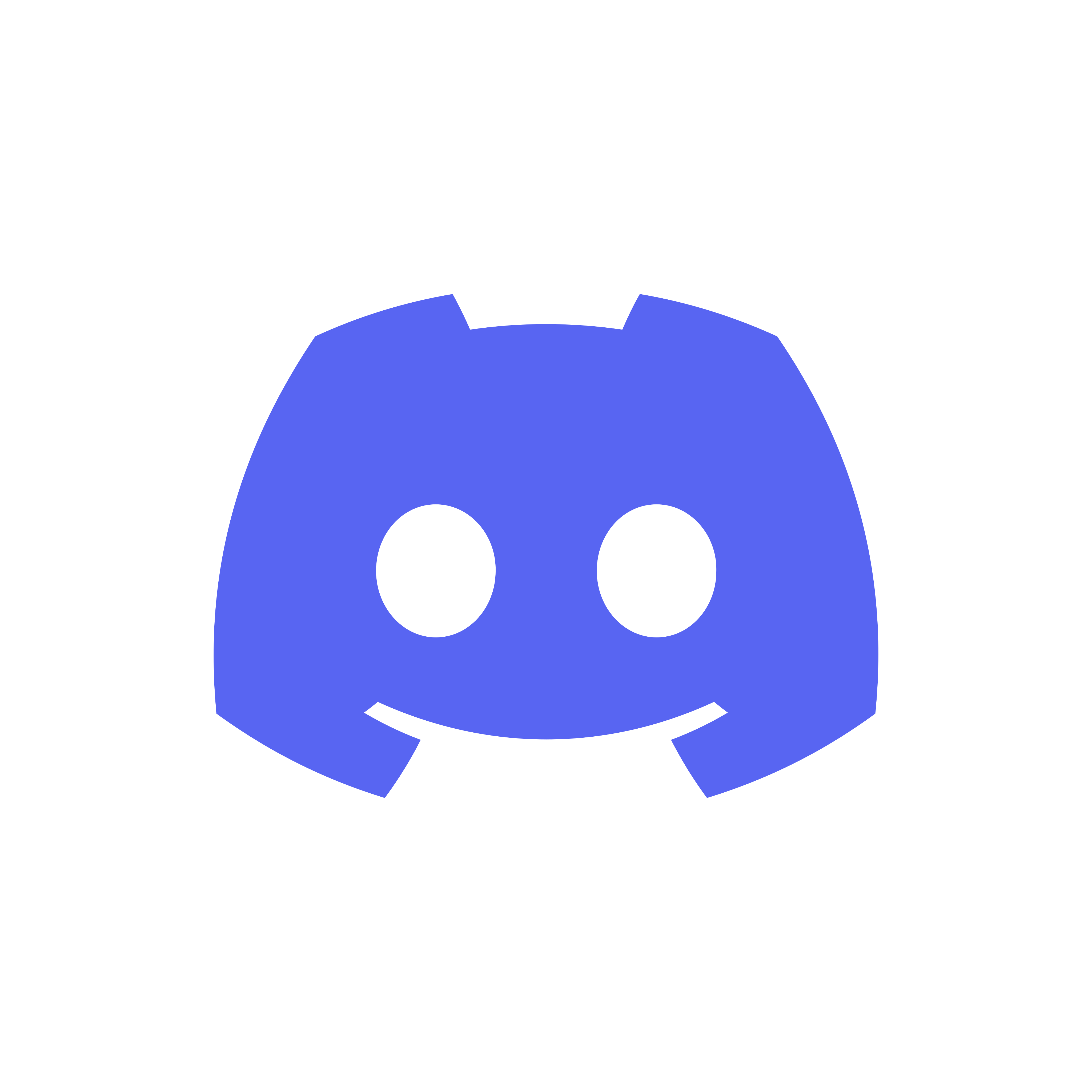





%20no%20Wii%20U%20(BQ).jpg)















Nenhum comentário:
Postar um comentário